iis 设置二级域名
IIS设置二级域名的详细步骤
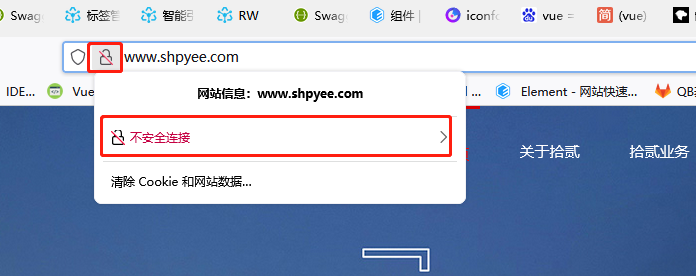
在互联网中,域名系统是网站的重要组成部分。一个域名可以设置多个子域名,其中二级域名就是其中之一。本文将详细介绍如何在IIS(Internet Information Services)中设置二级域名。
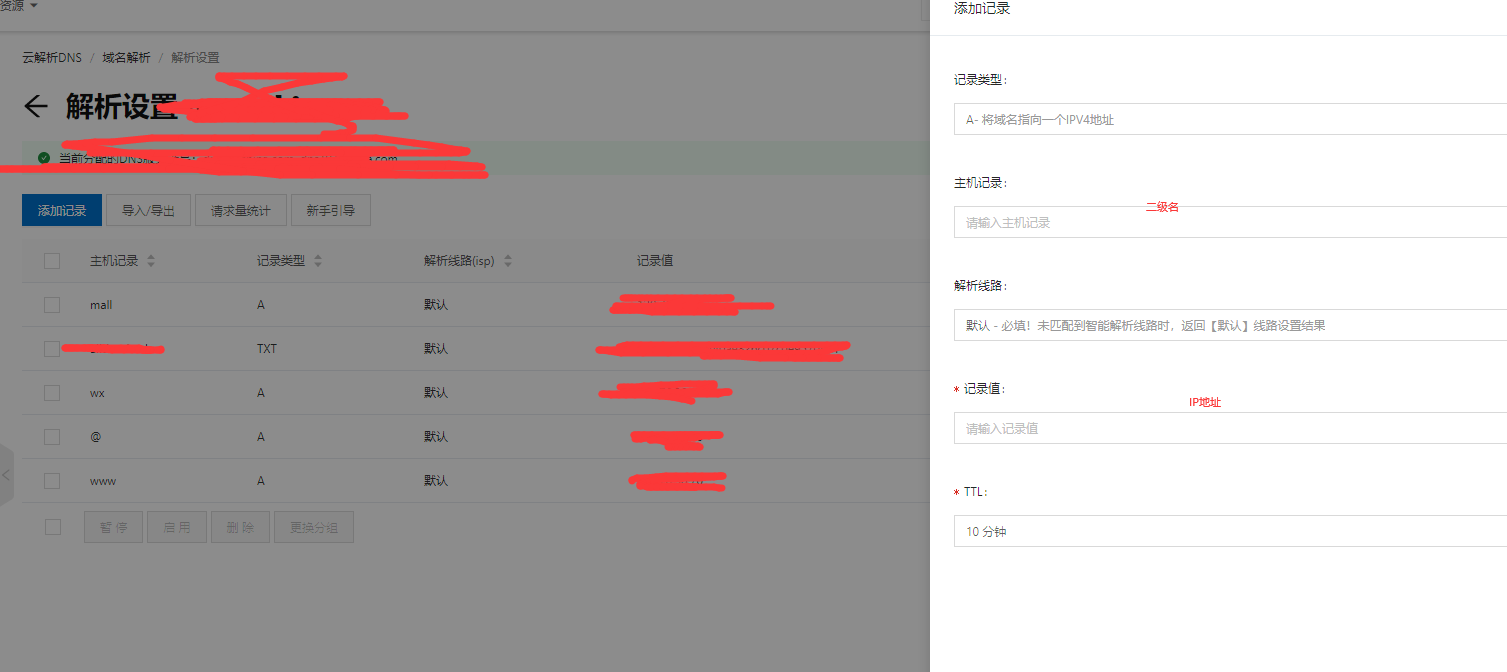
一、基本概念
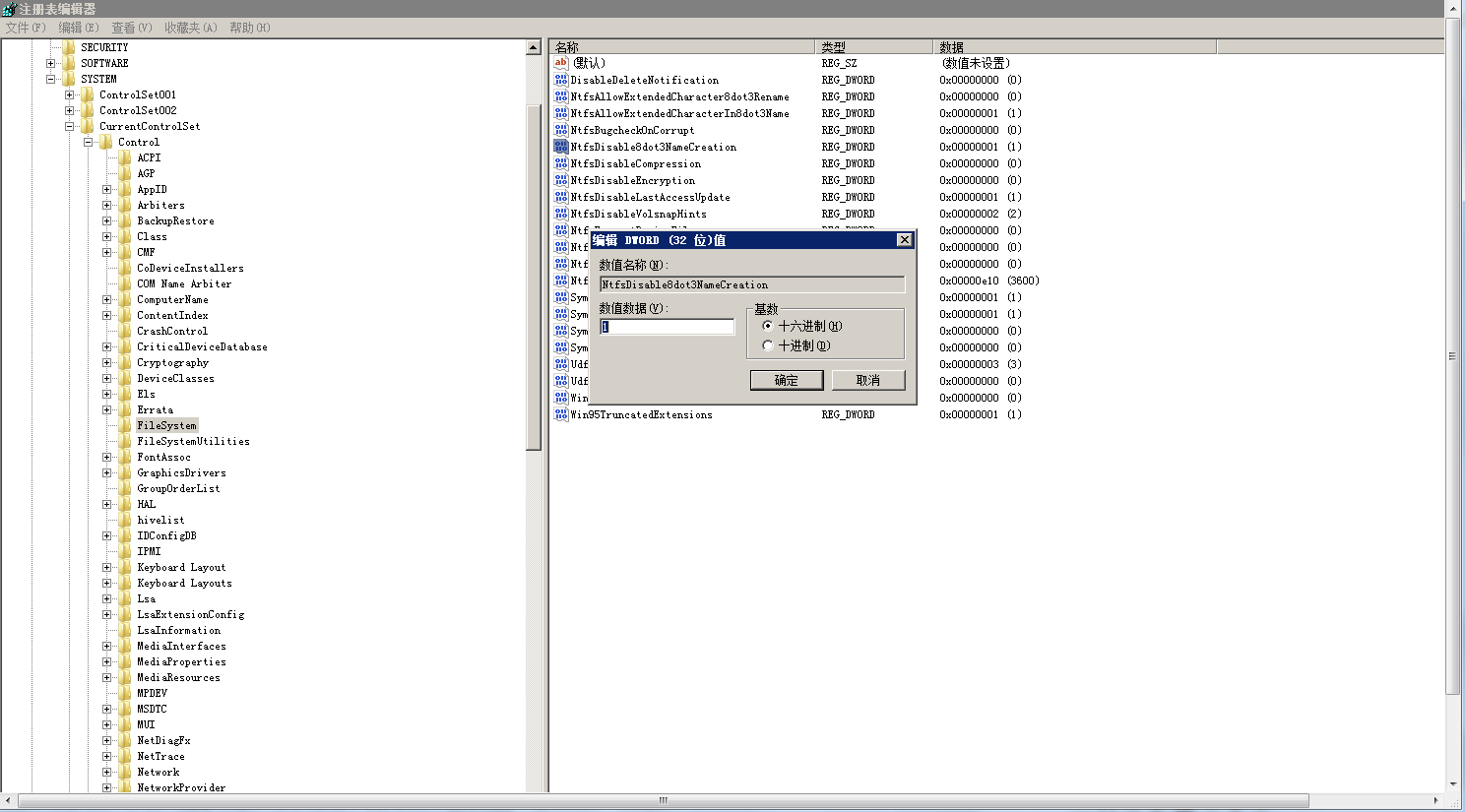
在域名系统中,主域名(如www.example.com)的子域名,如“sub.example.com”,其中“sub”就是二级域名。这种二级域名的使用有助于对网站进行细分管理,使访问者能更精确地找到所需内容。
二、设置IIS的二级域名
在IIS中设置二级域名,需要经过以下步骤:
-
绑定新的域名:首先,在IIS管理器中,找到要添加二级域名的网站。右键点击该网站,选择“绑定”。在弹出的对话框中,需要输入二级域名的信息,如
*.yoursubdomain.yourdomain.com,表示绑定所有的二级域名到此网站。 -
创建子站点或虚拟目录:然后你需要创建一个子站点或虚拟目录来容纳你的二级域名。IIS中通常可以通过创建子站点来实现对不同二级域名的独立管理。如果你已经有了现成的目录或文件夹用于放置特定二级域名的内容,你也可以选择使用虚拟目录的方式。
-
配置DNS解析:设置好IIS后,你还需要在DNS服务器上配置解析,将二级域名的访问请求指向你的服务器IP地址。这一步通常由你的域名提供商完成。
-
设置网站的默认文档和页面:根据你的需要,你可能需要在子站点或虚拟目录中设置默认文档或默认页面。这些是访问者在访问二级域名时看到的页面。
-
调试和测试:最后一步是进行测试。你需要通过不同的浏览器访问你的二级域名,检查页面是否能够正确显示。如果出现问题,你可能需要回到IIS或DNS设置中进行检查和调整。
三、注意事项
- 在设置过程中请确保所有操作符合你所在地区的相关法律和规定。
- 在处理DNS设置时,你可能需要联系你的域名提供商以获取必要的帮助和支持。
- 在发布前务必对网站进行充分测试,以确保访问者能顺利地找到所需信息。
以上就是在IIS中设置二级域名的详细步骤,希望能帮助到你。如果有任何问题或需要进一步的解释,欢迎随时提问。


























